• Abgelegt bei: USB-Wiederherstellung • Bewährte Lösungen
- Teil 1: Was bedeutet schreibgeschützt?
- Teil 2: Wieso sollten Sie Daten schreibschützen?
- Teil 3: Wie Sie den Schreibschutz auf Ihrem USB-Stick hinzufügen
- Teil 4: Wie Sie den USB-Stick-Schreibschutz aufheben
- Teil 5: Wie Sie einen schreibgeschützten USB-Stick formatieren
Teil 1 Was bedeutet schreibgeschützt?
Schreibschutz ist ein Sicherheitsmechanismus, der hilft die Inhalte Ihres USB-Sticks zu schützen. Er hindert andere am Hinzufügen von weiteren Dateien auf Ihren Stick. Auf eine Disk zu "schreiben" ist der Prozess, Dateien auf dem USB-Stick zu speichern.
Technisch gesehen, impliziert der Schreibschutz, dass die Dateien in keinem Fall geändert werden können. Die Dateien können also weder gelöscht, verändert, verschoben noch andere Aktionen vorgenommen werden. In einigen Fällen ist die einzige Ausnahme, dass die Dateien gelesen werden können. Sie verfügen nur über Leserechte auf dem USB-Stick.
Teil 2 Wieso sollten Sie Daten schreibschützen?
Eine der grundlegensten Eigenschaften von Dateien ist, dass sie leicht verändert werden können. Diese macht sie anfällig für Manipulationen und können so einfacher an Genauigkeit verlieren. Einige Dateien sind sehr wertvoll und müssen deshalb entsprechend geschützt werden.
Die offensichtlichste Lösung ist es, sie unerreichbar zu machen, deshalb auch der Schreibschutz. Der Prozess ist kinderleicht - es macht schliesslich keinen Sinn Dateien zu schützen, wenn dieser einfach umgangen oder überschrieben werden kann.
Desweiteren ist es für Leute, die oft von Internetcafés oder verschiedenen PCs auf Ihre Informationen zugreifen, wichtig, Ihre externen Speichermedien schreibzuschützen. Grund dafür sind nervige Viren, die sich auf USB-Sticks einnisten können. Der Schreibschutz verhindert dies.
Der grösste Vorteil des Prozesses ist, dass die Vollständigkeit der Dateien beibehalten wird, egal wie viele Personen die Dateien verwenden. Es gibt jedoch einen Nachteil. Einige Dateien sind dynamisch und verändern sich ständig. Damit kann der USB-Stick nutzlos werden, sobald die schreibgeschützten Dateien Ihren Zweck erfüllt haben.
Teil 3 Wie Sie den Schreibschutz auf Ihrem USB-Stick hinzufügen
Der einfachste Weg, Ihrem USB-Stick einen Schreibschutz hinzuzufügen, ist einen zu kaufen, der mit einem entsprechenden Schalter ausgestattet ist.

Nichtsdestotrotz, nicht alle USB-Sticks sind gleich. Für diejenigen, die über keinen Schalter verfügen, sind einige Zusatzschritte notwendig. Diese gehen wie folgt...
Schritt 1. Merken Sie sich den Laufwerk-Buchstaben Ihres USB-Sticks, wie E, H, J, K, etc.
Schritt 2. Öffnen Sie Ihren Windows Explorer. Klicken Sie dazu die Windows Taste + E.
Schritt 3. Wenn sich das Fenster geöffnet hat, rechtsklicken Sie auf den korrekten Buchstaben aus Schritt 1.
Schritt 4. Es öffnet sich ein Drop-down Menü. Am Ende der Liste finden Sie die Option "Eigenschaften". Wählen Sie diese Option aus.
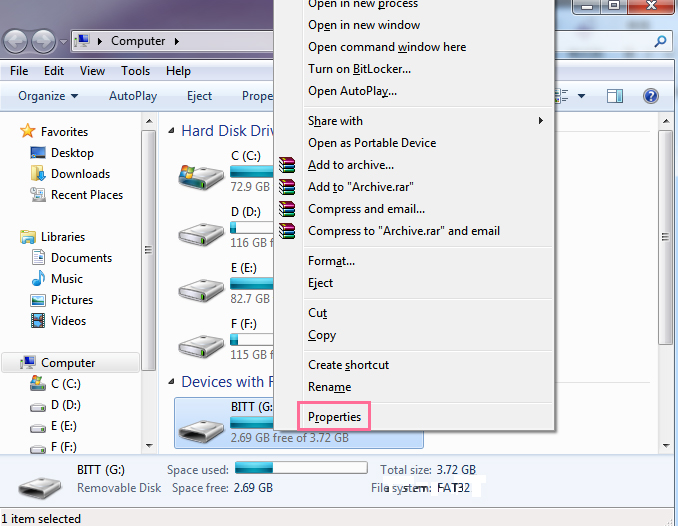
Schritt 5. Wählen Sie "Sicherheit", dann "Gruppen- oder Benutzernamen", gehen Sie auf "Alle" und dann auf "Bearbeiten", wie im Bild angezeigt.
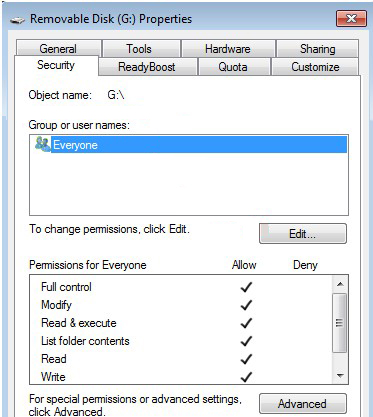
Schritt 6. Sie werden einen Tab mit dem Namen "Berechtigungen" bemerken. Suchen Sie nach der Option "Zugriff für alle". Hier können Sie den entsprechenden USB-Stick schützen, indem Sie das Kästchen "Ablehnen" aktivieren.
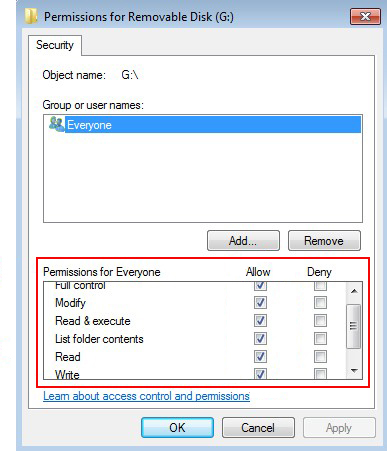
Schritt 7. Klicken Sie auf "Anwenden" oder "OK" und damit ist der Prozess abgeschlossen.
Beachten Sie, dass Sie den Schreibschutz von irgendeinem Computer aus anwenden können und anschliessend kann niemand mehr Ihre Dateien verändern, auch Sie selbst nicht.
Teil 4 Wie Sie den USB-Stick-Schreibschutz aufheben
Schritt 1. Stecken Sie die schreibgeschützte Disk an Ihren Computer an.
Schritt 2. Drücken Sie die Windowstaste + E.
Schritt 3. Rechtsklicken Sie auf den Laufwerkbuchstaben der Disk und wählen Sie "Eigenschaften", dann "Sicherheit".
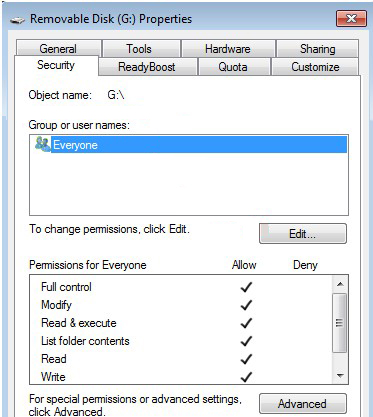
Schritt 4. Wählen Sie "Alle" unter "Gruppen".
Schritt 5. Wählen Sie "Bearbeiten" und gehen Sie zu den "Berechtigungen"
Schritt 6. Aktivieren Sie alle Boxen mit "Erlauben".
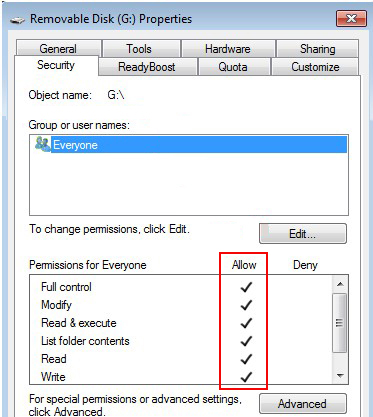
Schritt 7. Klicken Sie "Anwenden" und schliessen Sie das Fenster. Der Schreibschutz Ihrer Disk ist nun aufgehoben.
Teil 5 Wie Sie einen schreibgeschützten USB-Stick formatieren
Dies ist der Prozess, wie Sie alle Daten von Ihrer Disk löschen können. Hier finden Sie eine Anleitung, wie Sie Schritt für Schritt Ihren schreibgeschützten USB-Stick formatieren können.
Schritt 1. Öffnen Sie den Registry Editor. Sie können diesen Öffnen, indem Sie die Windows-Taste drücken und "regedit" eintippen. Es öffnet sich die Applikation "regedit.exe", die Administrator Rechte erfordert, klicken Sie "OK".
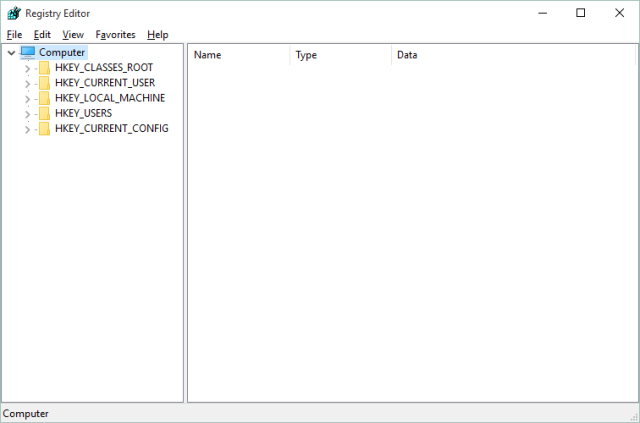
Schritt 2. Suchen Sie das Verzeichnis "ComputerHKEY_LOCAL_MACHINESYSTEM".
Schritt 3. Wenn Sie das Verzeichnis gefunden haben, klicken Sie auf "CurrentControlSetControlStorageDevicePolicies".
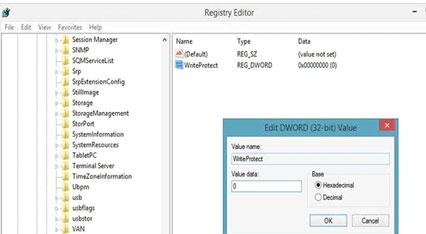
Schritt 4. Der "Schreibschutz" wird angezeigt. Rechtsklicken Sie darauf (die Option ist mit 1 gekennzeichnet).
Schritt 5. Ändern Sie den Wert von 1 auf 0 und klicken Sie "OK".
Schritt 6. Speichern Sie die Änderungen und starten Sie anschliessend den Computer neu. Entfernen Sie den USB-Stick vom Computer.
Schritt 7. Wenn der Computer neu aufgestartet ist, stecken Sie den USB-Stick an und wählen den Laufwerkbuchstaben.
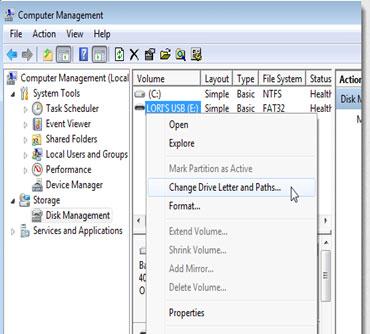
Schritt 8. Wählen Sie "Format".
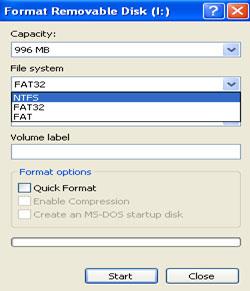
Schritt 9. Klicken Sie auf "Zuordnungseinheit Standard", dann auf "Starten". Wählen Sie "OK", wenn die Warnungen erscheinen, dass ALLE Ihre Daten gelöscht werden.
Schritt 10. Klicken Sie OK, wenn Sie fertig sind.
Sie haben nun erfolgreich Ihren USB-Stick formatiert. Sie können Ihre Dateien erneut speichen und Sie schützen. Ein idealer Weg, um Ihre Dateien zu sichern ist, diese auszublenden. Andere Nutzer werden sich selten die Zeit nehmen, diese einzublenden. Die Logik dahinter ist, dass Leute nicht aktiv nach versteckten Dateien suchen.
Nichtsdestotrotz, diese Methode garantiert nicht die besten Resultate. Ihre Dateien sind damit nur vor Menschen geschützt, nicht vor Malware oder Viren.
Ihre Dateien sind leider vom USB-Stick verloren gegangen? Keine Sorge! Es gibt eine Möglichkeit, wie Sie die verlorenen Dateien wiederherstellen können. Um Dateien von einem USB-Stick wiederherzustellen, können Sie das folgende Tool verwenden.
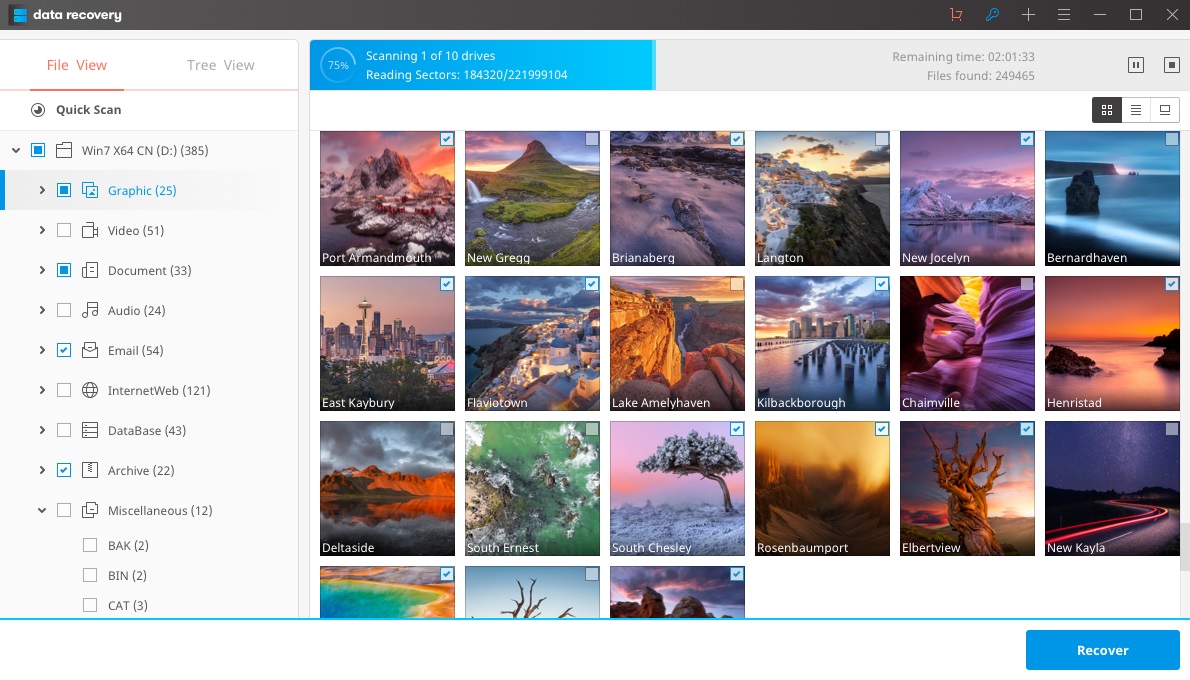
Die beste Software zur Dateiwiederherstellung
- Effektives, sicheres und komplettes Wiederherstellen von verlorenen oder gelöschten Dokumenten, Fotos, Audio-Dateien, Musik und Mails von jeglichen Datenträgern.
- Unterstützt Datenwiederherstellung von Papierkorb, Festplatten, Speicherkarten, Flash-Laufwerken, Digitalkameras und Camcordern.
- Hilft bei Datenwiederherstellung unter verschiedenen Umständen wie versehentlichem Löschen, Formatieren, beschädigter Festplatte, Virus, Systemabsturz etc.
USB-Themen
- USB wiederherstellen
- Top 10 Tools zur USB-Wiederherstellung
- Daten von einem Pen-Drive wiederherstellen
- Gelöschte Dateien von USB wiederherstellen
- Daten von einem formatierten USB-Stick wiederherstellen
- USB formatieren
- Schreibgeschützte Laufwerke formatieren
- USB-Stick ohne Datenverlust formatieren
- USB-Laufwerk unter Windows in FAT32 formatieren
- 128GB USB zu FAT32 unter Windows formatieren
- USB reparieren
- Deaktiviertes USB-Zubehör reparieren
- USB-Stick wird nicht erkannt
- Unbekanntes USB Fehler
- Datenträger in USB einlegen
- USB kennen




Classen Becker
chief Editor